FileZilla Server ftp 服務(wù)器下通過(guò)alias別名設(shè)置虛擬目錄(多個(gè)分區(qū))
最近檢查服務(wù)器的時(shí)候發(fā)現(xiàn)磁盤空間不夠用了,正好有兩個(gè)硬盤正好,一個(gè)硬盤還空著,正好通過(guò)ftp服務(wù)器的別名功能實(shí)現(xiàn)添加空間了,這樣就不用重新弄機(jī)器了
說(shuō)明:
FileZilla Server 的虛擬目錄設(shè)置與其它 FTP 服務(wù)器軟件有所不同。在 FileZilla Server 中設(shè)置虛擬目錄,必須采用 FTP 根目錄 + 虛擬目錄名的形式來(lái)進(jìn)行。比如你 FileZilla Server 的根目錄(即 Home 目錄)為 E:\ftp,現(xiàn)在你要將 D:\media 加入虛擬目錄,則需要在 D:\media 單擊右鍵,選擇 alias(別名),設(shè)置 alias 為 E:\ftp\media。其中 media 為虛擬目錄名,可以與實(shí)際的目錄名不同。
也即,添加多個(gè)目錄,并設(shè)置一個(gè)為主目錄,為其他目錄設(shè)置別名,別名為主目錄路徑 + 虛擬目錄名稱。
多個(gè)別名之間用“|”隔開,注意不要引起循環(huán)。
FileZilla Server:
FTP服務(wù)器 FileZilla Server 綠色漢化版
FileZilla Server 英文安裝免費(fèi)版
具體參考以下詳細(xì)步驟。
簡(jiǎn)明教程
首先說(shuō)明一點(diǎn),以前我使用的Server-u FTP服務(wù)器,但是那是在做實(shí)驗(yàn),做研究。我也在網(wǎng)上down了很多的破解版、綠色版等等的server-u,但是到后來(lái)還是提示我是試用版,因?yàn)楫?dāng)時(shí)是在做實(shí)驗(yàn),也無(wú)所謂只要能學(xué)到知識(shí)就行了。但是薪資不行了,因?yàn)槲乙5氖褂茫恍枰靸深^我去看看server-u的服務(wù)有沒(méi)有停止,而且目前也確實(shí)出現(xiàn)這種問(wèn)題服務(wù)啟動(dòng)了使用沒(méi)有幾天,server-u就提示我使用版本到期,這個(gè)搞的我很郁悶。
沒(méi)有辦法了,只能想其他辦法來(lái)解決了,你懂得!
FileZilla Server的虛擬目錄設(shè)置與其它FTP服務(wù)器軟件有所不同。在FileZilla Server中設(shè)置虛擬目錄,必須采用FTP根目錄+虛擬目錄名的形式來(lái)命名alias別名。
舉例:FileZilla Server的根目錄(即Home目錄)設(shè)為D:\FTP\jinyang\,現(xiàn)在要將D:\TDDOWNLOAD加入虛擬目錄,則第一步添加新目錄D:\TDDOWNLOAD ;第二步在已添加目錄項(xiàng)D:\TDDOWNLOAD單擊右鍵,選擇edit alias(別名),設(shè)置alias為D:\FTP\jinyang\alias-name。其中alias-name為虛擬目錄名,可以與實(shí)際的目錄名(如D:\TDDOWNLOAD)不同。
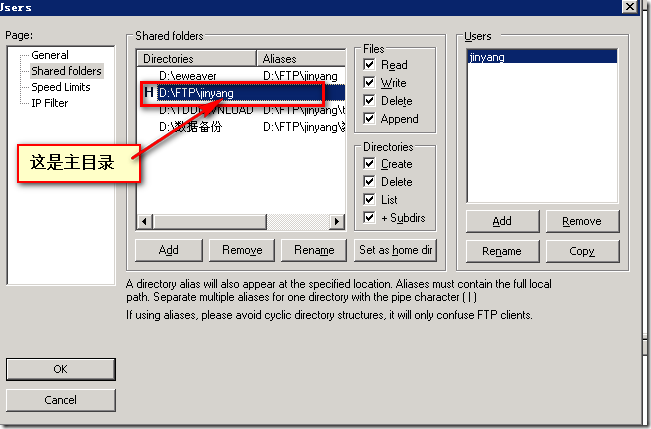
主目錄不需要用別名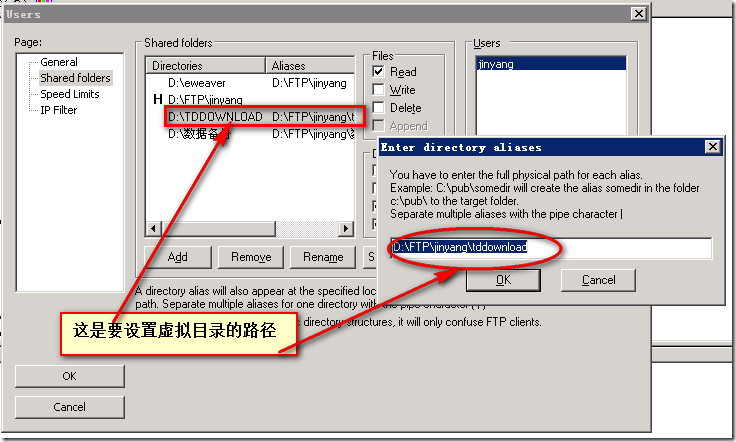
但需要用別名的盡量參考主目錄的寫法,方便上傳
下面是比較詳細(xì)的教程
一、設(shè)置Groups
步驟1
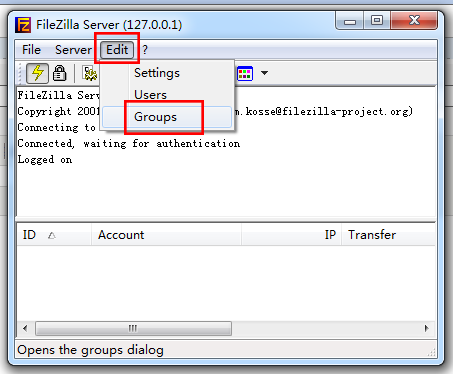
步驟2
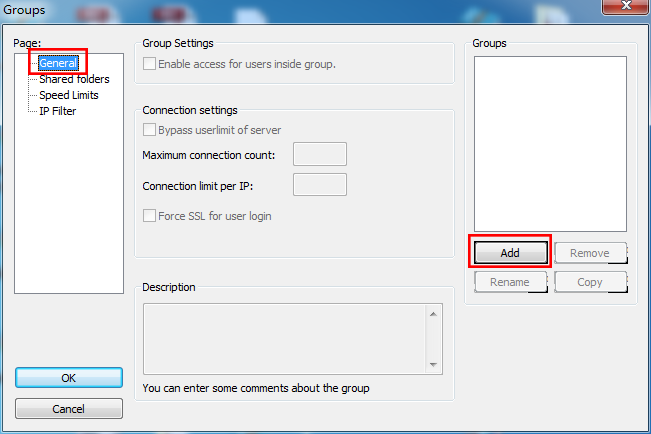
步驟3
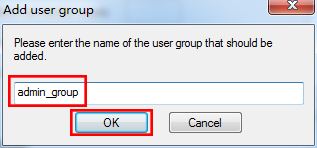
步驟4
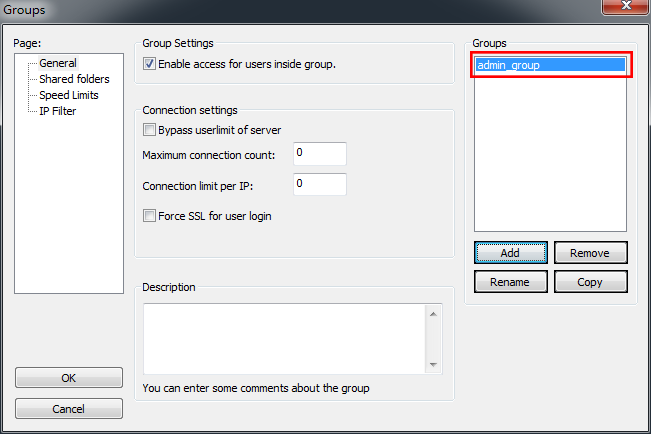
步驟5
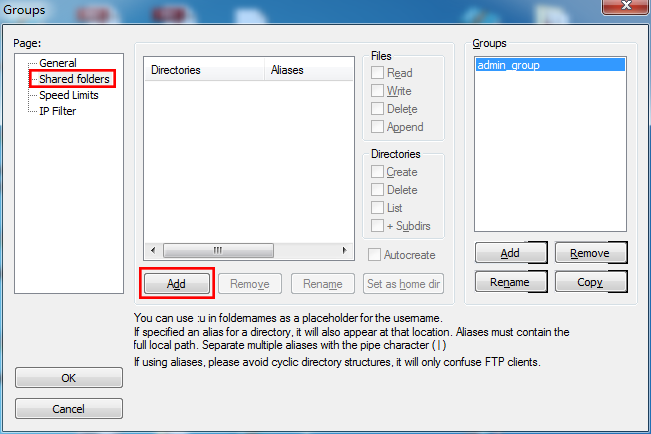
步驟6
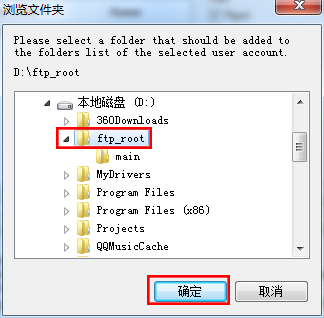
步驟7
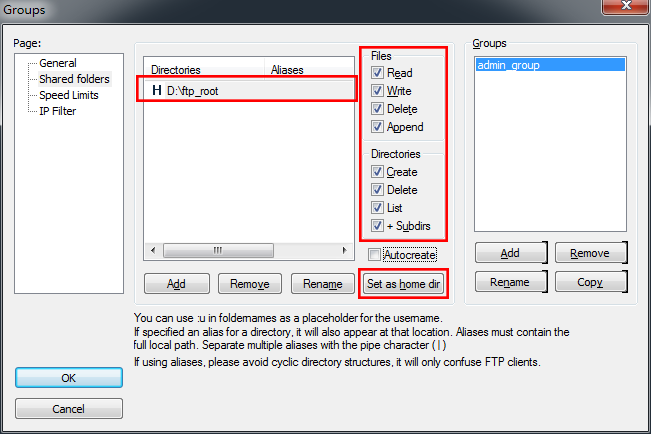
步驟8
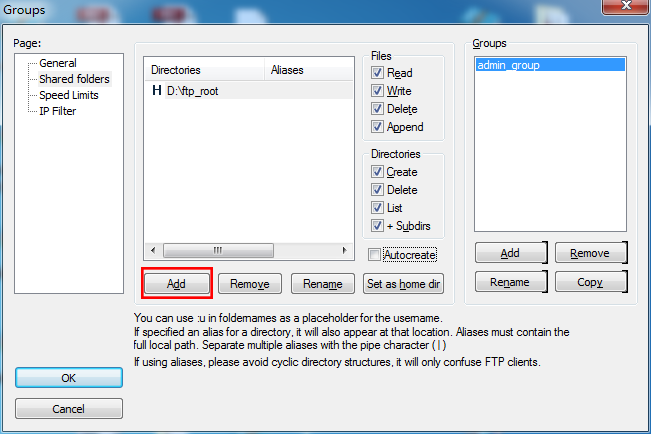
步驟9
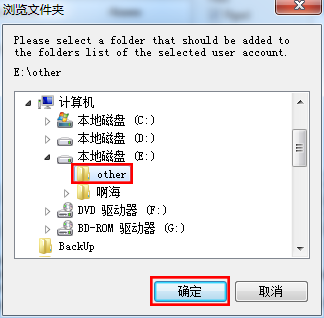
步驟10
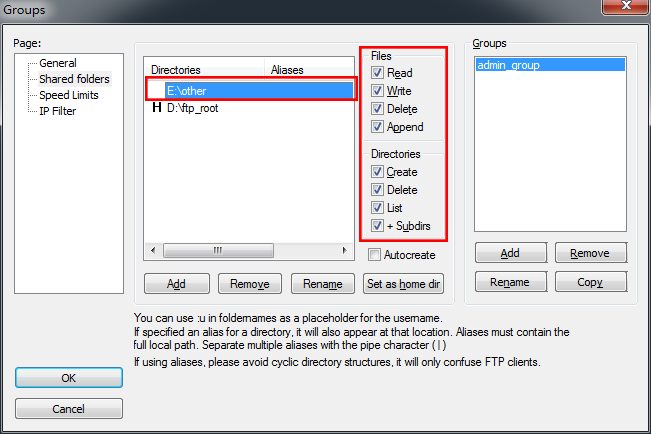
步驟11
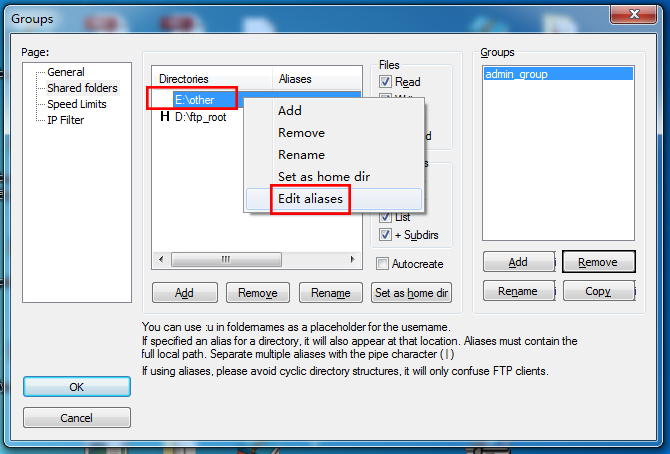
步驟12
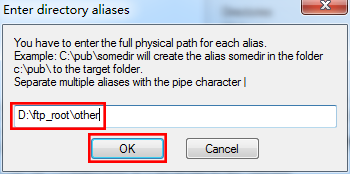
步驟13
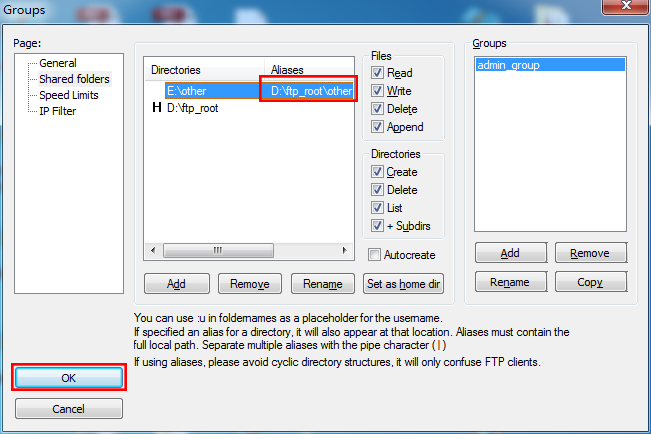
二、設(shè)置Users
步驟14
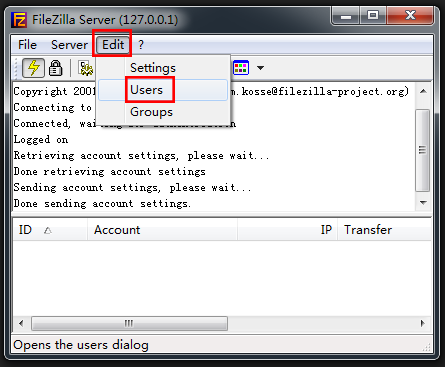
步驟15
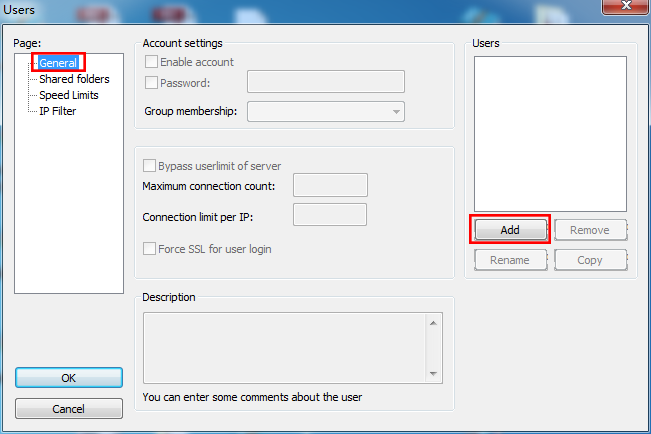
步驟16
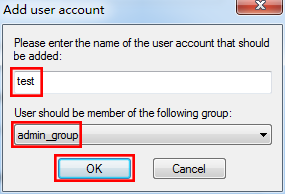
步驟17
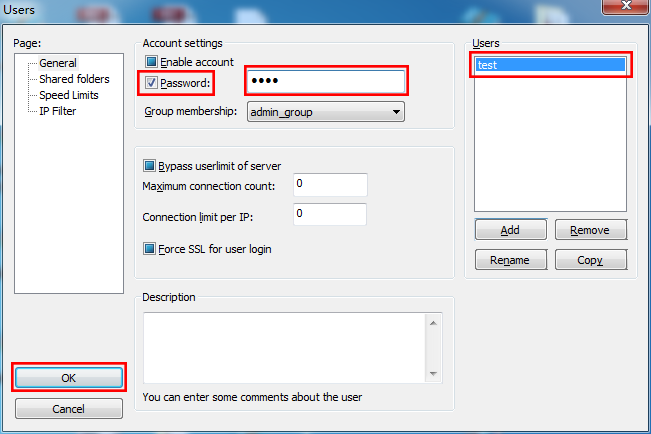
三、測(cè)試
步驟18
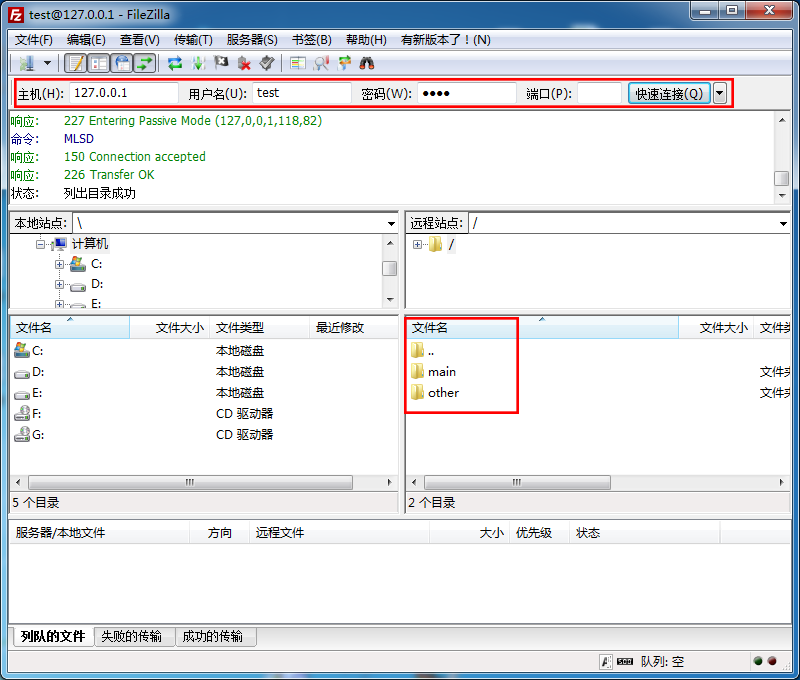
以上就是ftp服務(wù)器別名的設(shè)置方法,需要的朋友可以參考一下,有問(wèn)題留言。
相關(guān)文章:
1. win11下FTP服務(wù)器搭建圖文教程2. windows server設(shè)置FTP域用戶隔離的方法3. 阿里云云服務(wù)器Linux系統(tǒng)FTP服務(wù)器搭建設(shè)置教程4. win7配置本地ftp服務(wù)器的圖文教程5. CentOS搭建FTP文件服務(wù)的步驟6. Win7中開啟系統(tǒng)自帶FTP服務(wù)器的方法7. ftp服務(wù)器FileZilla Server詳細(xì)配置教程8. 搭建FTP服務(wù)器的簡(jiǎn)單實(shí)例9. Serv-U FTP與AD完美集成方案詳解10. 詳解ftp文件上傳下載命令
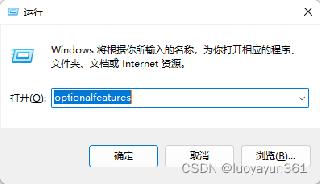
 網(wǎng)公網(wǎng)安備
網(wǎng)公網(wǎng)安備